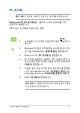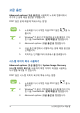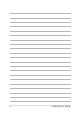User’s Manual
노트북 컴퓨터 e-매뉴얼
79
8. 헤드폰을 오른쪽 잭 포트에 이미 연결했는데도 노트북
컴퓨터의 오디오 스피커에서 계속 소리가 나는 이유가
무엇입니까?
Control Panel(제어판) > Hardware and Sound(하드웨어
및 사운드)로 이동한 후 Audio Manager(오디오 관리자)에
액세스하여 설정을 구성하십시오.
9. 커서가 계속 움직이기 때문에 노트북 컴퓨터에서 키를
올바로 두드릴 수 없습니다. 어떻게 해야 합니까?
키보드에서 입력하는 동안 무엇이 실수로 터치 패드를
건드리거나 누르지 않도록 하십시오. 또한
을
눌러 터치 패드를 사용하지 않도록 설정할 수 있습니다.
10. 노트북 컴퓨터의 터치 패드가 작동하지 않습니다. 어떻게
해야 합니까?
다음 제안 중 하나를 시도해볼 수 있습니다.
• 외부 포인팅 장치에 노트북 컴퓨터에 연결하여 ASUS
Smart Gesture가 터치 패드를 사용하지 않도록
설정되었는지 확인하십시오. 예로 설정된 경우 이
기능을 사용하지 않도록 설정하십시오.
•
을 누르십시오.
11. 키보드에서 “U”, “I”, “O” 키를 누르면 문자가 표시되지 않고
숫자가 표시됩니다. 어떻게 이를 변경할 수 있습니까?
노트북 컴퓨터에서
키 또는 (선택된
모델의 경우)을 눌러 이 기능을 끄고 앞서 말한 키를
사용하여 문자를 입력하십시오.
12. 내 시스템이 실행 중인지 어떻게 알 수 있습니까?
전원 버튼의 LED 표시등이 5번 깜박거리고 카메라 LED
표시등이 한 번 깜박거릴 때까지 전원 버튼을 약 2초 동안
누르십시오.